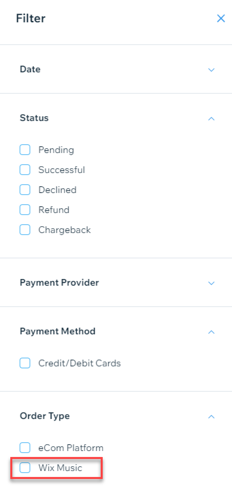Wix Music: Deine Transaktionen anzeigen
2 min
In diesem Artikel
- Deine Transaktionen anzeigen
- Deine Transaktionen filtern
Mit Wix Music kannst du die von dir erstellte Musik direkt über deine Website verkaufen. Dabei kannst du alle deine Verkäufe an einem Ort einsehen, um deine Einnahmen zu verfolgen und über die Aktivitäten deiner Fans auf dem Laufenden zu bleiben.
Deine Transaktionen anzeigen
Die Seite „Zahlungen“ in deiner Website-Verwaltung zeigt eine Liste aller Transaktionen an, die deine Besucher getätigt haben. Klicke auf eine Transaktion, um Informationen wie den Betrag, den Zahlungsempfänger und den aktuellen Status anzuzeigen.
Um Transaktionen anzuzeigen:
- Öffne den Bereich Zahlungen in deiner Website-Verwaltung.
- Klicke auf die entsprechende Zahlung, um weitere Informationen zu erhalten.
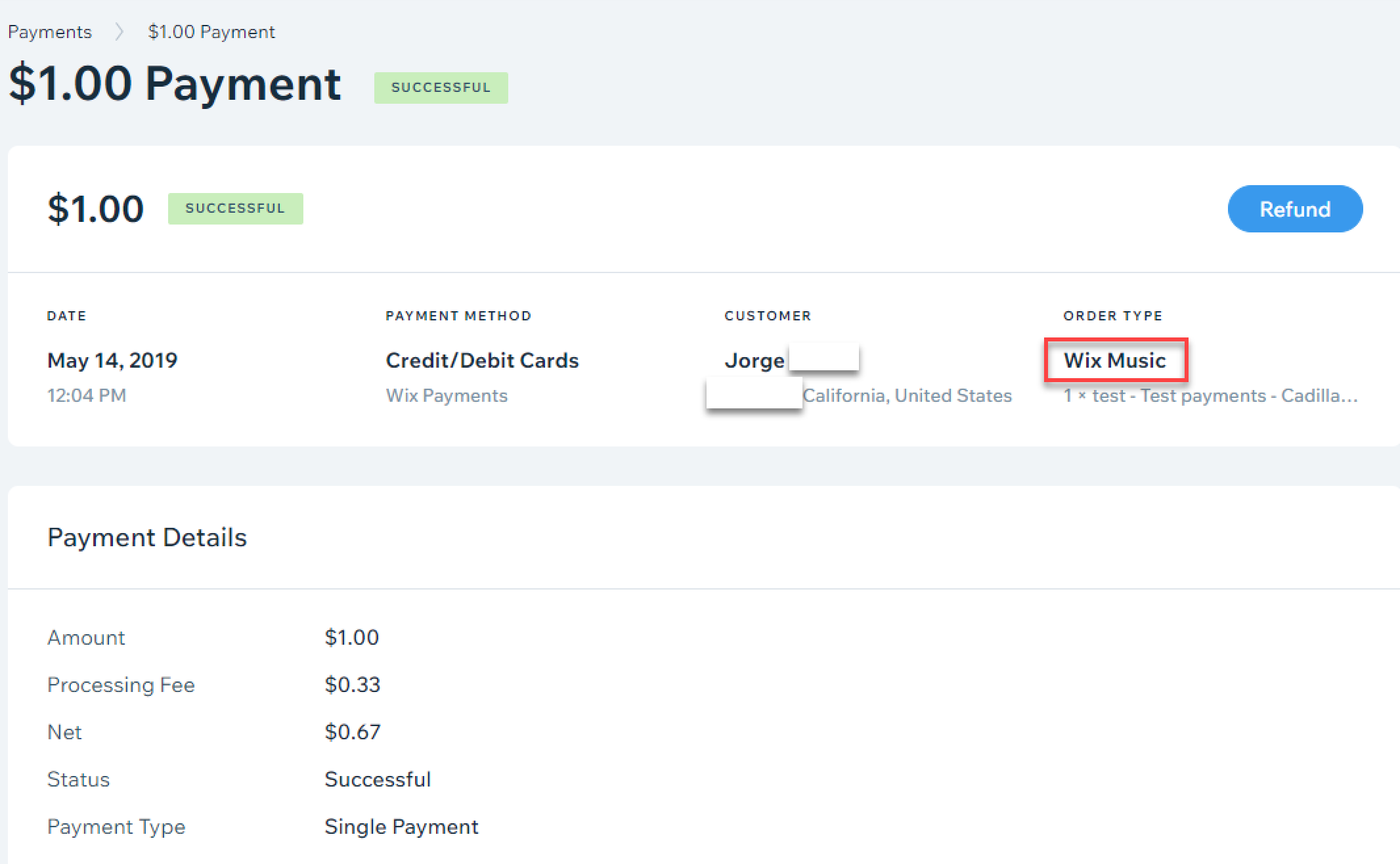
Musst du einem Kunden einen Betrag zurückerstatten?
Wenn du Wix Payments verwendest, kannst du beim Anzeigen einer Transaktion oben rechts auf Rückerstattung klicken, um eine Rückerstattung vorzunehmen. Informationen zu anderen Anbietern findest du in diesem Artikel Rückerstattungen an Kunden bei Drittanbietern für Zahlungen ausführen.
Deine Transaktionen filtern
Du kannst die Liste auf der Seite Zahlungen nach Datum, Status, Zahlungsanbieter/-methode und Bestellart filtern. Dies ist eine gute Möglichkeit, eine bestimmte Transaktion schnell zu finden, ohne jede einzelne durchgehen zu müssen.
Um deine Transaktionen zu filtern:
- Öffne den Bereich Zahlungen in deiner Website-Verwaltung.
- Klicke auf Filter.
- Aktiviere die Kontrollkästchen neben den Filtern, die du anwenden möchtest.
Tipp:
Du verkaufst andere Produkte oder Services auf deiner Website? Du kannst die Liste so filtern, dass nur Transaktionen von Wix Music angezeigt werden. Wähle als Bestellart die Option Wix Music aus.